![]()
Une fois l'impression terminée, le fichier enregistré est supprimé.
![]() Affichez l'écran d'impression initial.
Affichez l'écran d'impression initial.
Lors de l'utilisation du panneau de commande standard
Appuyez sur la touche [Accueil] en bas à gauche du panneau de commande, puis appuyez sur l'icône [Imprimante] sur l'écran [Accueil].

Lors de l'utilisation du Smart Operation Panel
Appuyez sur la touche [Accueil] dans la partie supérieure gauche du panneau de commande, puis appuyez sur l'icône [Imprimante] sur l'écran Accueil 3.
![]() Appuyez sur l'onglet [Travaux impression].
Appuyez sur l'onglet [Travaux impression].
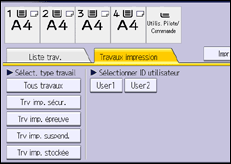
![]() Appuyez sur [Trv imp. épreuve].
Appuyez sur [Trv imp. épreuve].
![]() Sélectionnez les fichiers à imprimer.
Sélectionnez les fichiers à imprimer.
Vous pouvez sélectionner tous les fichiers d'impression d'épreuve en même temps en appuyant sur [Sélect. tous travaux] après avoir sélectionné un fichier.
![]() Si nécessaire, appuyez sur [Aperçu] pour vérifier l'image d'impression d'un document.
Si nécessaire, appuyez sur [Aperçu] pour vérifier l'image d'impression d'un document.
Seule la première page du document est affichée sur l'écran d'aperçu. Aucun aperçu ne peut être affiché quand plusieurs documents sont sélectionnés.
Appuyez sur [Sortie] pour fermer l'écran d'aperçu.
![]() Appuyez sur [Imprimer].
Appuyez sur [Imprimer].
![]() Pour modifier les paramètres d'impression d'un document, appuyez sur [Param. détaillés].
Pour modifier les paramètres d'impression d'un document, appuyez sur [Param. détaillés].
Pour plus d'informations sur les paramètres pouvant être définis, voir Paramètres pouvant être définis sur le panneau de commande.
![]() Saisissez le nombre d'exemplaires sur le pavé numérique, puis appuyez sur [Imprimer].
Saisissez le nombre d'exemplaires sur le pavé numérique, puis appuyez sur [Imprimer].
![]()
Si vous modifiez le nombre d'exemplaires alors que plusieurs documents ont été sélectionnés, le nouveau nombre d'exemplaires sera utilisé pour tous les documents sélectionnés. Si vous ne modifiez pas le nombre d'exemplaires, la valeur précisée lorsque les documents ont été stockés sera utilisée pour chaque document.
Pour arrêter l'impression après son lancement, appuyez sur [Réinitialiser travail] dans l'écran [Imprimante] ou sur la touche [Stop]. Le fichier sera supprimé.
Vous pouvez également imprimer un fichier d'impression d'épreuve depuis Web Image Monitor. Pour plus de détails, consultez l'Aide de Web Image Monitor.
